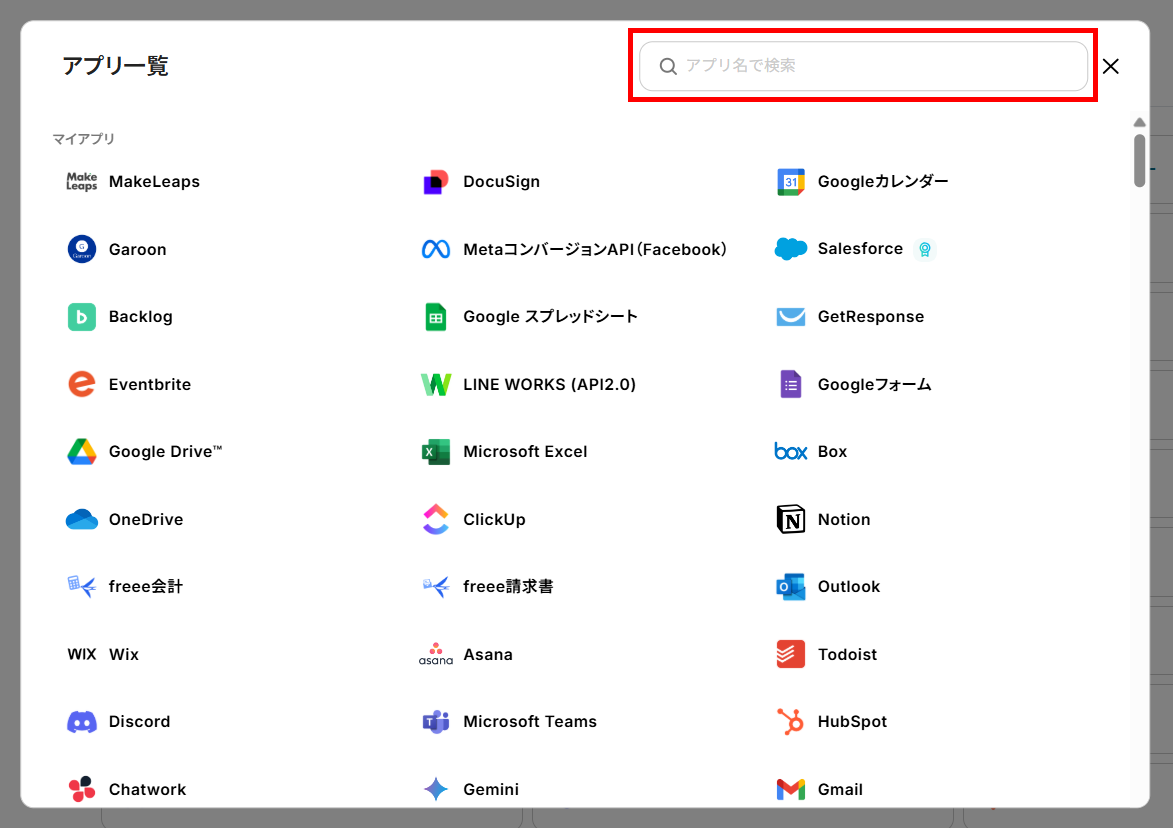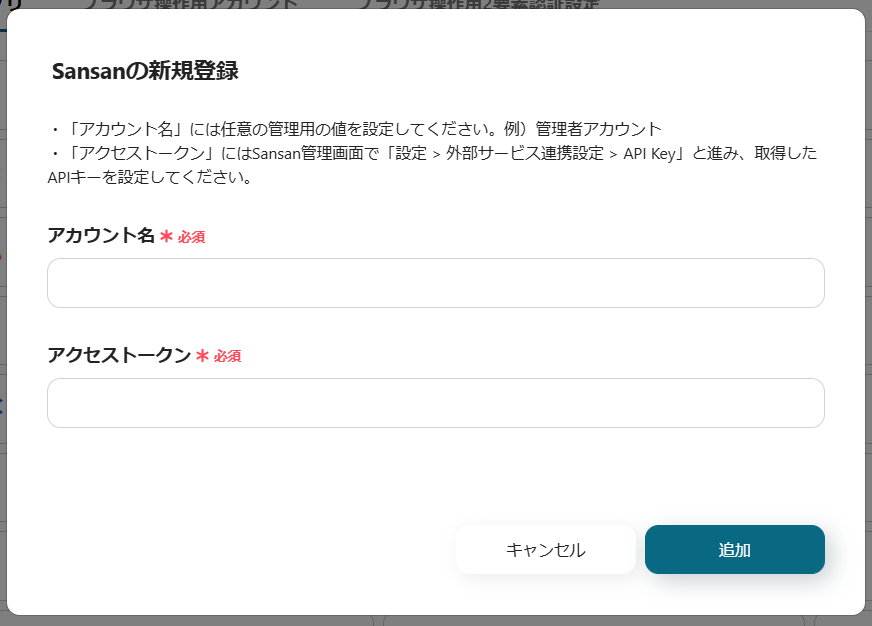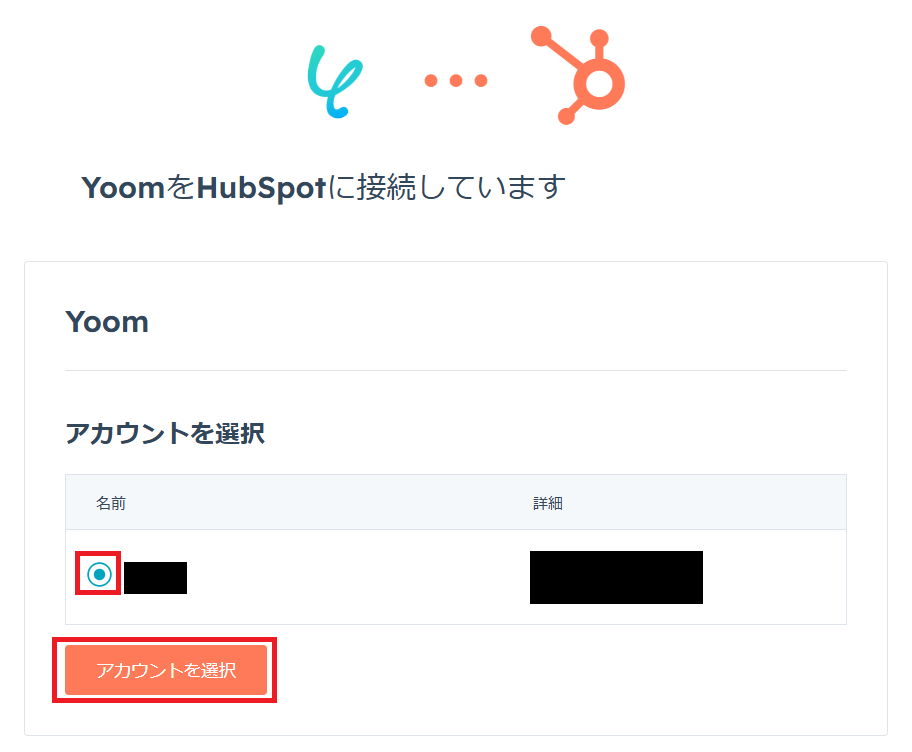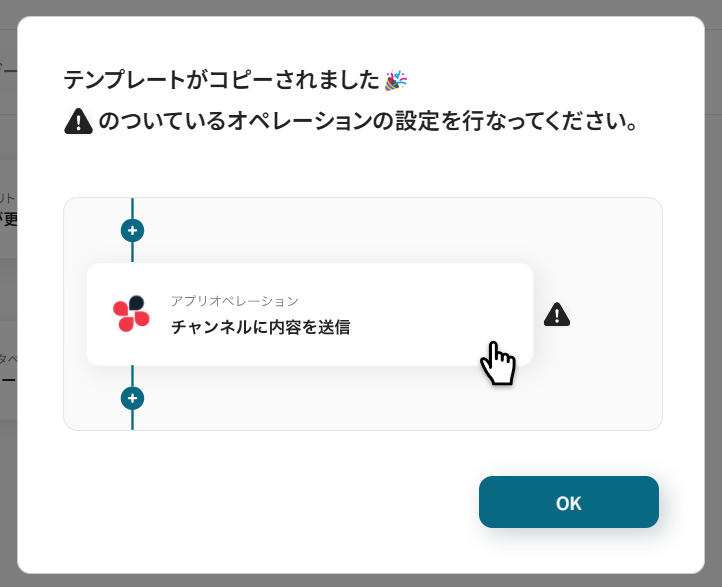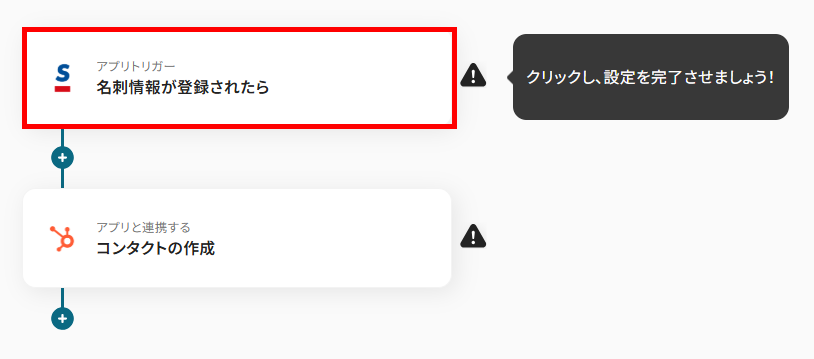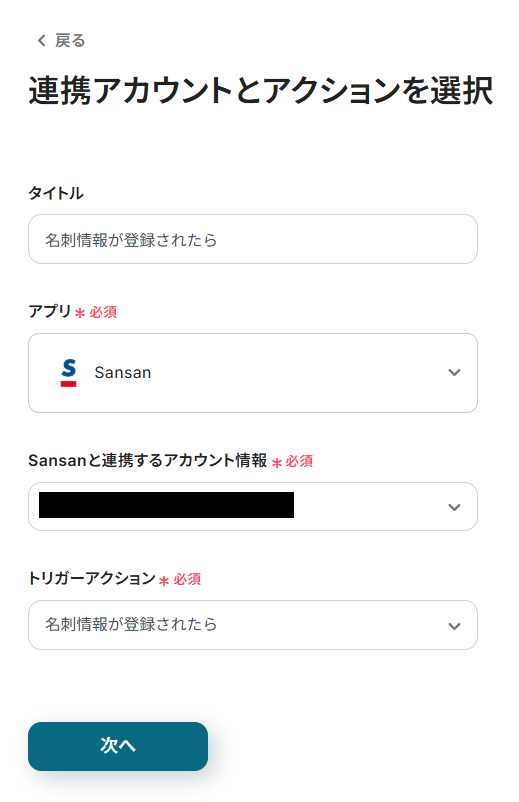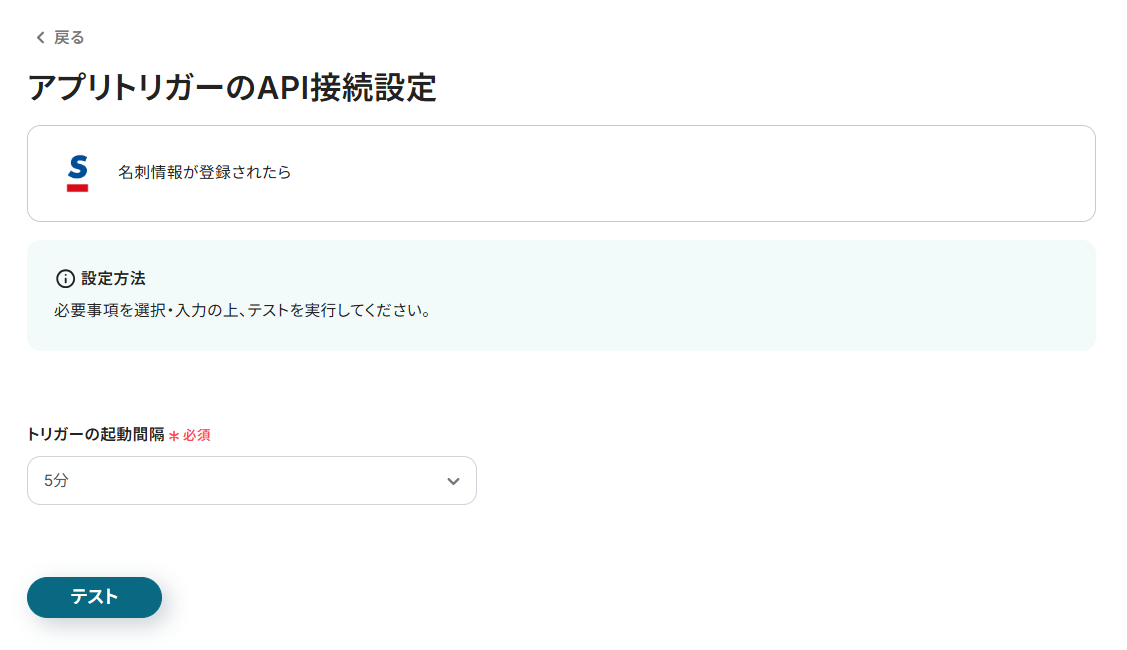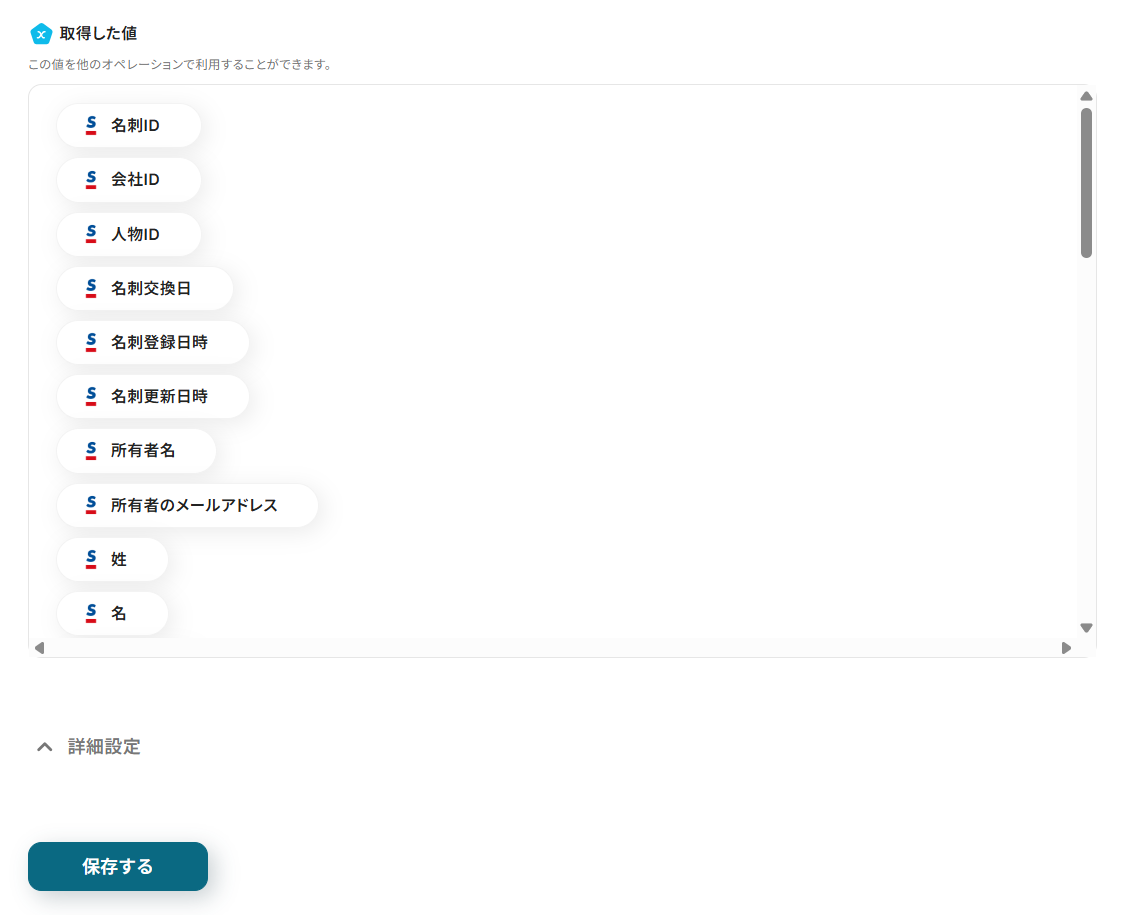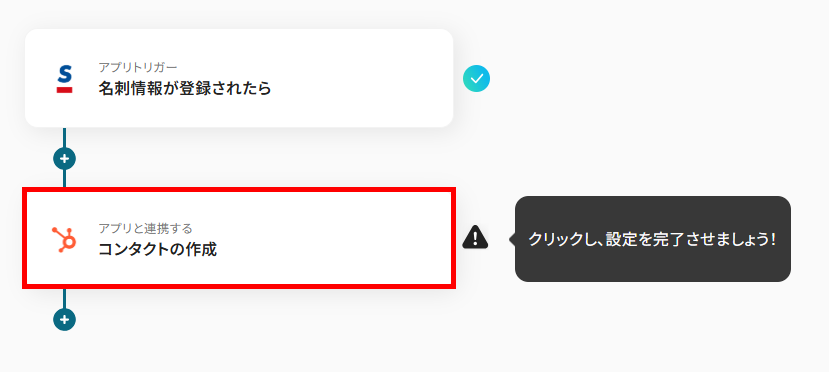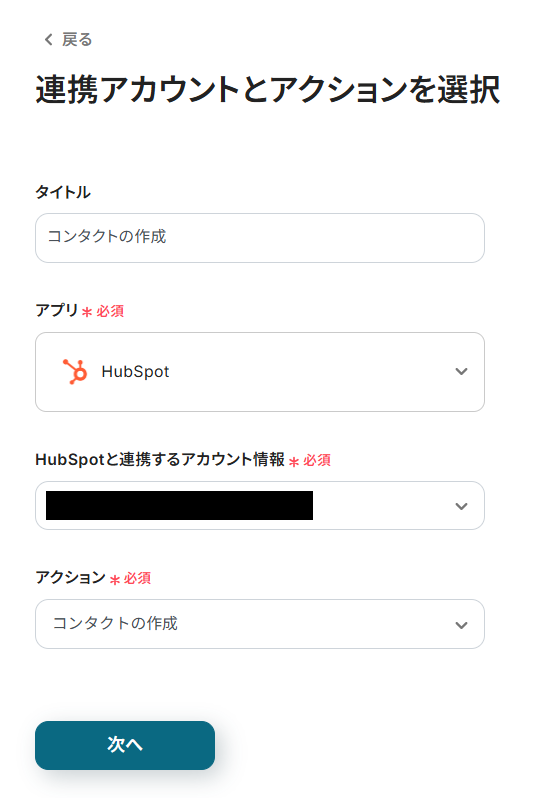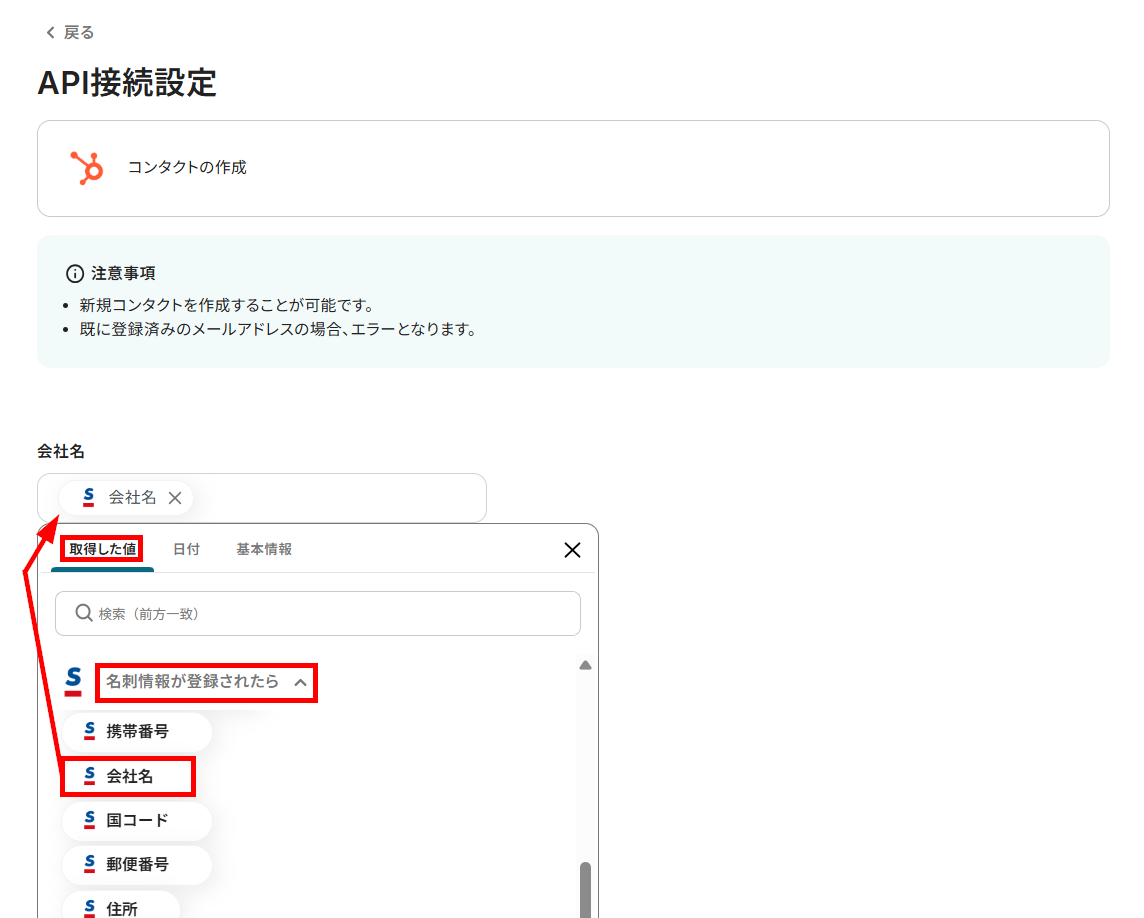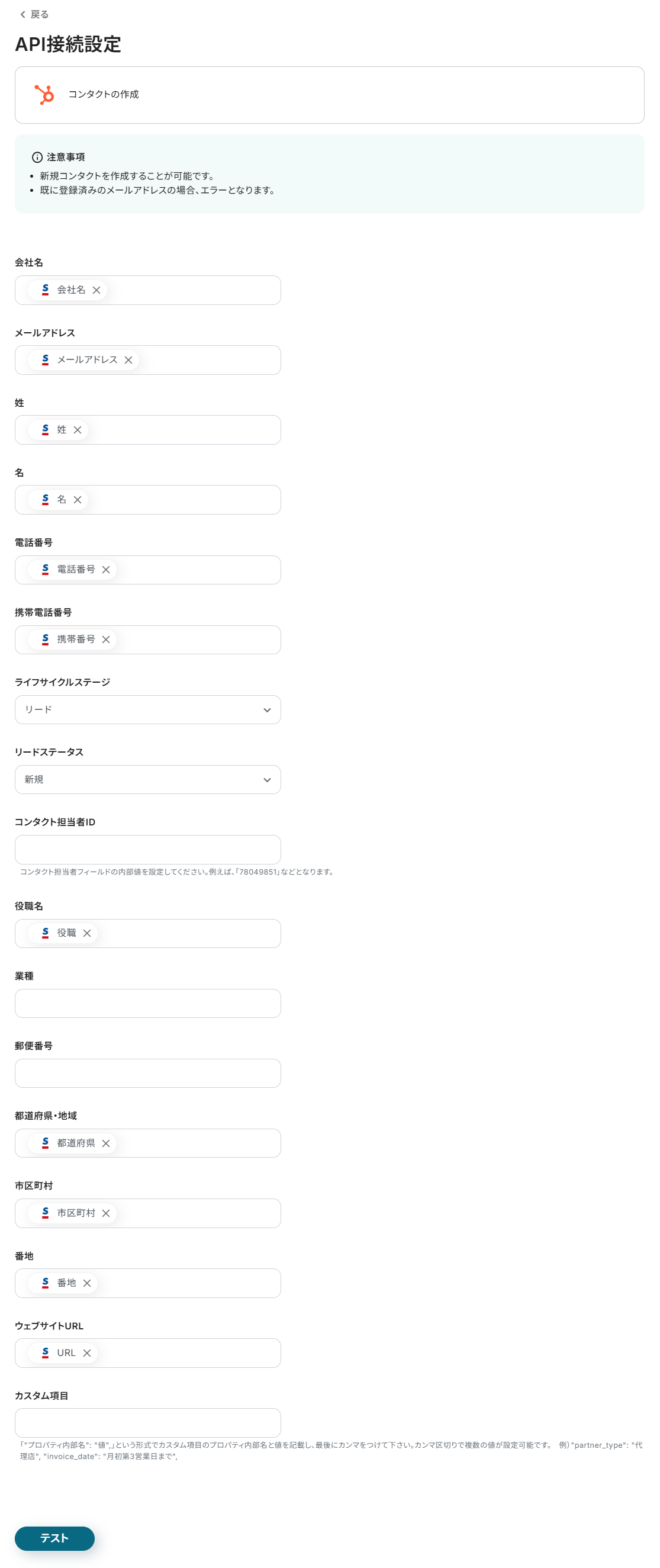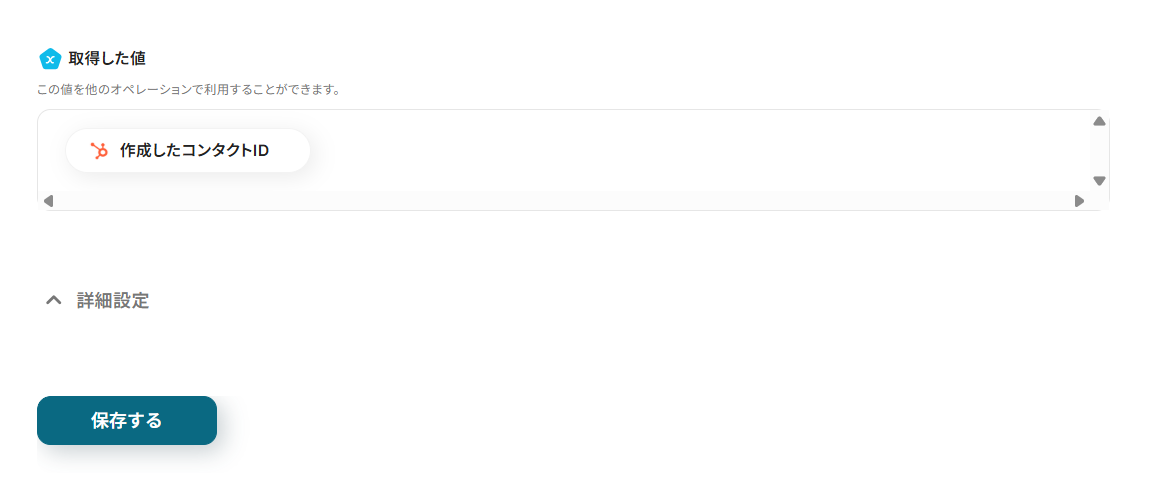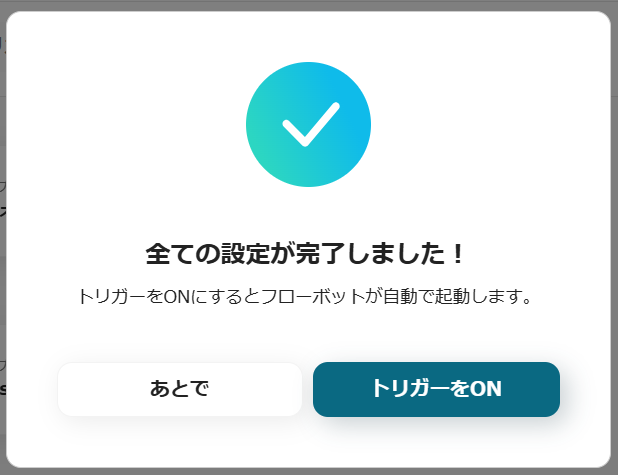Sansanに名刺情報が登録されたら、HubSpotにコンタクトを作成する
試してみる
Sansanに名刺情報が登録されたら、HubSpotにコンタクトを作成するフローです。
とにかく早く試したい方へ
YoomにはSansanとHubSpotを連携して登録された名刺情報からコンタクトを自動作成するテンプレートが用意されているので、今すぐ試したい方は以下よりバナーをクリックしてスタートしましょう!
Sansanに名刺情報が登録されたら、HubSpotにコンタクトを作成する
試してみる
Sansanに名刺情報が登録されたら、HubSpotにコンタクトを作成するフローです。
「SansanとHubSpotを使っていて、それぞれのデータを連携したいけれど、どうすれば効率的にできるのだろうか…」
「Sansanに登録された新しい名刺情報を、一件一件HubSpotに手作業で入力していて、手間も時間もかかるし、入力ミスも心配…」
このように、SansanとHubSpot間でのデータ連携に関する手作業に、限界や課題を感じている方もいらっしゃるのではないでしょうか。
もし、Sansanの名刺情報がHubSpotに自動的に登録されたり、更新されたりする仕組みを構築できれば、日々の反復作業から解放され、入力ミスや情報連携の遅延といったリスクを減らし、より戦略的な業務や顧客対応に集中できる貴重な時間を確保しやすくなります。
今回ご紹介する方法は、プログラミングの知識がなくても簡単に設定でき、導入にかかる手間や時間も少ないため、ぜひこの機会に自動化を取り入れて、日々の業務をよりスムーズで快適なものにしていきましょう!
SansanとHubSpotを連携してできること
SansanとHubSpotのAPIを連携すれば、Sansanに登録された名刺情報をHubSpotに自動的に連携することが可能になり、手作業によるデータ入力の負担を大幅に軽減し、ヒューマンエラーの防止にも繋がります。
これにより、常に最新の顧客情報を両システムで同期させ、営業活動やマーケティング活動の効率を格段に向上させることができるかもしれません。
気になる自動化例の「試してみる」をクリックしてアカウント登録するだけで、すぐにSansanとHubSpotの連携を実際に体験できます。
登録はたったの30秒で完了するので、ぜひ気軽にお試しください!
Sansanに名刺情報が登録されたら、HubSpotにコンタクトを作成する
Sansanに新しい名刺情報が登録されると、その情報をもとにHubSpotでコンタクトを自動作成するため、手作業による情報入力の手間や入力ミスを大幅に削減し、顧客情報の一元管理と迅速なアプローチをスムーズに行えるはずです。
この連携は、登録された情報をそのまま連携するシンプルなパターンだけでなく、特定の条件に基づいて処理を分岐させるような高度なパターンにも対応しています。
Sansanに名刺情報が登録されたら、HubSpotにコンタクトを作成する
試してみる
Sansanに名刺情報が登録されたら、HubSpotにコンタクトを作成するフローです。
Sansanで特定条件に合う名刺情報が登録されたら、HubSpotにコンタクトを作成する
Sansanに登録された名刺情報の中から、例えば特定の部署や役職、あるいは特定のタグが付与された名刺など、あらかじめ設定した条件に合致する情報のみを抽出してHubSpotにコンタクトを作成します。
これにより、ターゲットを絞った効率的な顧客管理が実現し、マーケティング施策や営業アプローチの精度向上につながります。
この連携は、条件分岐のロジックを活用して、必要なデータだけをHubSpotに連携するパターンです。
Sansanで特定条件に合う名刺情報が登録されたら、HubSpotにコンタクトを作成する
試してみる
■概要
「Sansanで特定条件に合う名刺情報が登録されたら、Hubspotにコンタクトを作成する」ワークフローは、名刺情報の管理と連携を自動化します。
条件に合致したデータをHubspotに同期できるため、入力作業の手間が減ります。
■このテンプレートをおすすめする方
・Sansanを活用して名刺情報を管理している方
・名刺情報をHubspotへ転記する作業に手間や時間がかかっていると感じている方
・名刺の内容に応じてHubspotで適切なコンタクト管理を行いたい方
・営業活動やマーケティング業務をスピーディに進めたいと考えている方
・社内でHubspotを利用したリード管理や顧客管理を実施している方
・名刺情報の入力・登録ミスや反映の遅れを防ぎたい方
■注意事項
・Sansan、HubspotのそれぞれとYoomを連携してください。
・トリガーは5分、10分、15分、30分、60分の間隔で起動間隔を選択できます。
・プランによって最短の起動間隔が異なりますので、ご注意ください。
・Sansanはチームプラン・サクセスプランでのみご利用いただけるアプリとなっております。フリープラン・ミニプランの場合は設定しているフローボットのオペレーションやデータコネクトはエラーとなりますので、ご注意ください。
・チームプランやサクセスプランなどの有料プランは、2週間の無料トライアルを行うことが可能です。無料トライアル中には制限対象のアプリを使用することができます。
SansanとHubSpotの連携フローを作ってみよう
それでは、実際にSansanとHubSpotを連携したフローを作成してみましょう!
今回はYoomを使用して、ノーコードでSansanとHubSpotの連携を進めていきますので、もしまだYoomのアカウントをお持ちでない場合は、こちらの登録フォームからアカウントを発行しておきましょう。
[Yoomとは]
フローの作成方法
今回はSansanに名刺情報が登録されたら、HubSpotにコンタクトを作成するフローを作成していきます!
作成の流れは大きく分けて以下です。
- SansanとHubSpotをマイアプリ連携
- テンプレートをコピー
- Sansanのトリガー設定およびHubSpotのアクション設定
- トリガーをONにし、フローが起動するかを確認
Sansanに名刺情報が登録されたら、HubSpotにコンタクトを作成する
試してみる
Sansanに名刺情報が登録されたら、HubSpotにコンタクトを作成するフローです。
ステップ1:SansanとHubSpotをマイアプリ連携
ここでは、Yoomとそれぞれのアプリを連携して、操作が行えるようにしていきます。
まずは基本的な設定方法を解説しているナビをご覧ください!
それではここから今回のフローで使用するSansanとHubSpotのマイアプリ登録方法を解説します。
Yoomにログインしてメニューにあるマイアプリを選択し、新規接続をクリックしてください。
アプリ一覧から連携したいアプリを選択します。
検索窓に連携したいアプリ名を入力すると簡単に見つかりますよ。
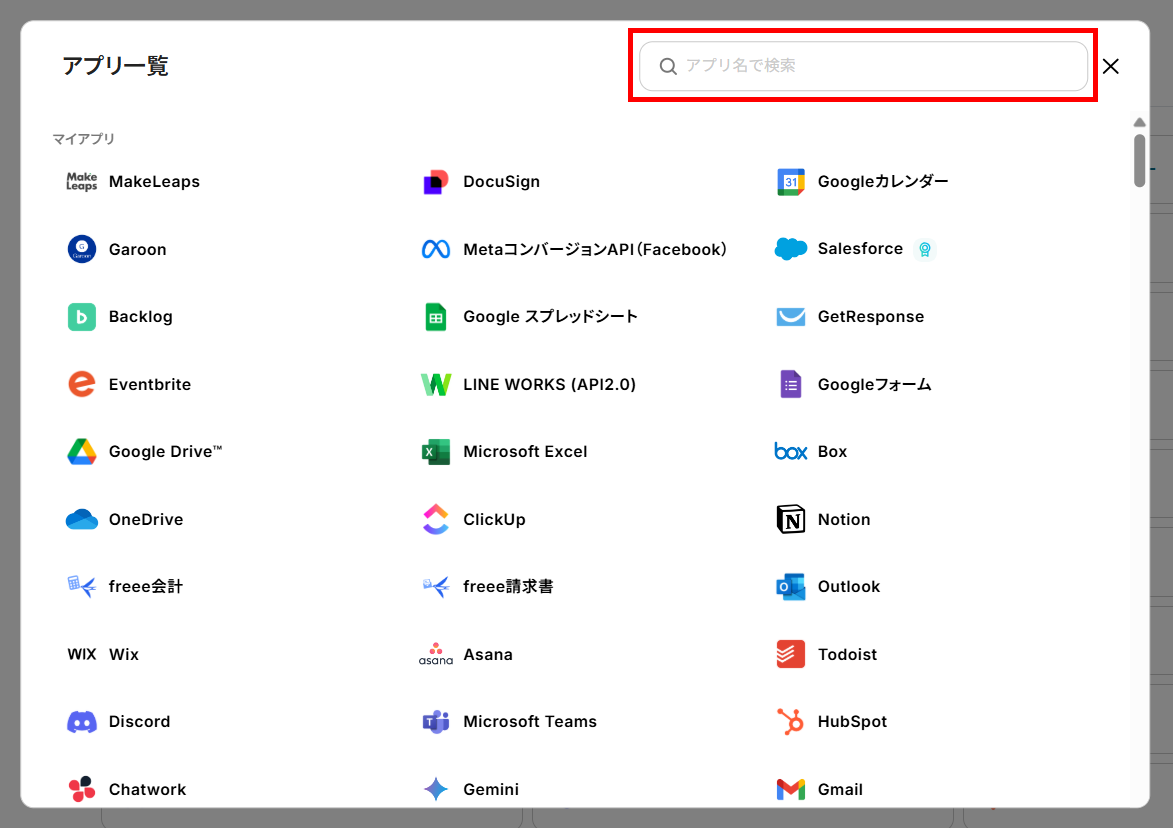
Sansanの場合
Sansanを選択すると、以下の画面が表示されます。
アカウント名とアクセストークンを入力し、追加をクリックすると連携が完了です。
- Sansanは、チームプラン、サクセスプランでのみ利用できるアプリです。フリープランやミニプランで使うと、フローボットのオペレーションやデータコネクトがエラーになるのでご注意ください。
-
有料プラン(チームプラン・サクセスプラン)には2週間の無料トライアルがあります。トライアル期間中なら、普段は制限されているSansanも問題なく利用できます。ぜひこの機会にいろいろと体験してみてくださいね。
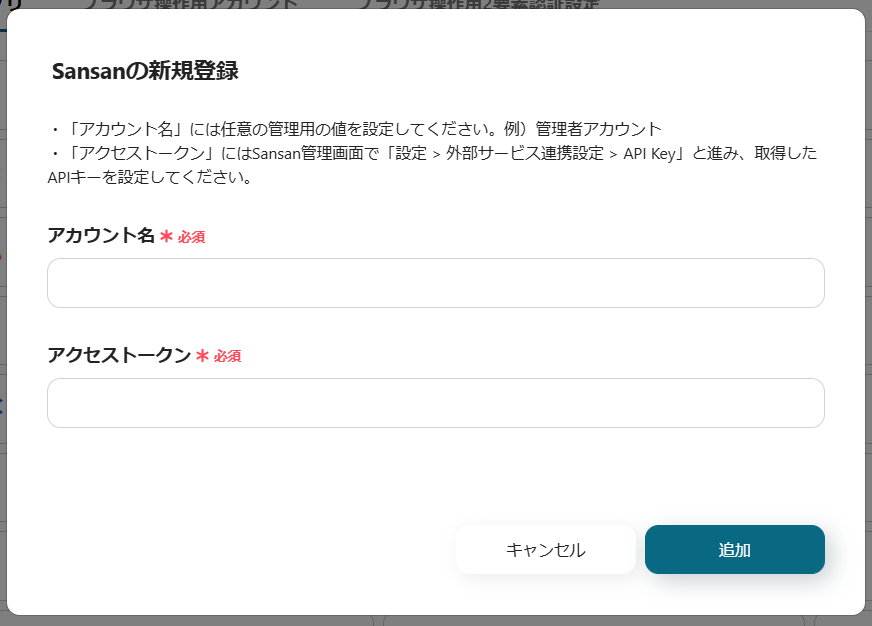
HubSpotの場合
アプリ一覧画面でHubSpotを選択すると、次の画面が表示されます。(サインイン画面が表示されたらサインインしてください)
連携するアカウントを選択すると、マイアプリに登録が完了です。
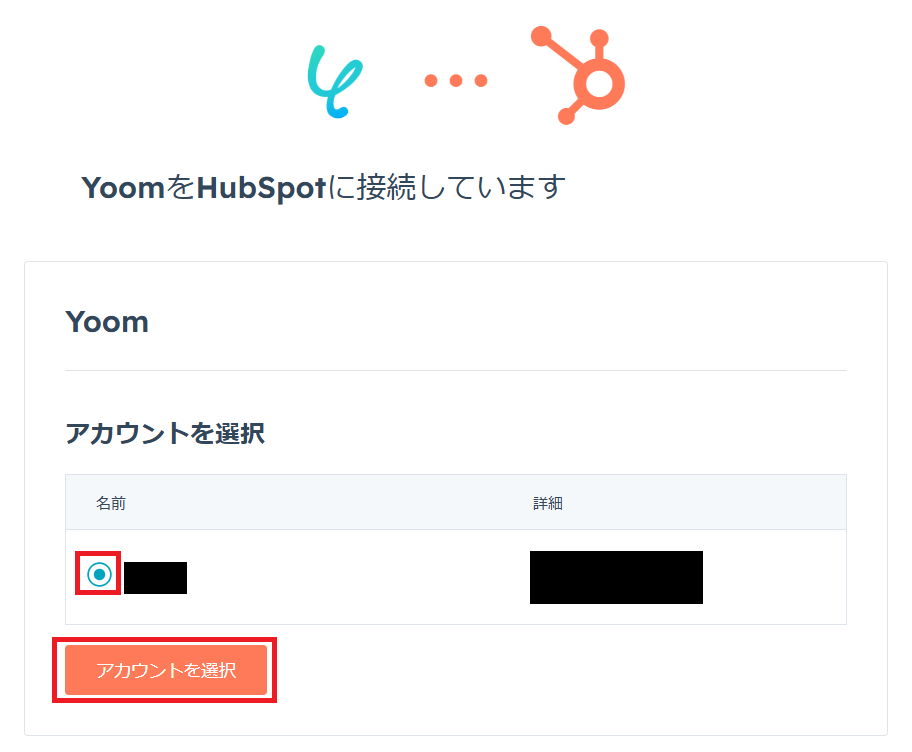
ステップ2:テンプレートをコピー
それではフローボットを作っていきます!
簡単に設定できるようにテンプレートが用意されているので、まずはコピーしましょう。
Yoomにログインし、バナーの「試してみる」をクリックしてください。
Sansanに名刺情報が登録されたら、HubSpotにコンタクトを作成する
試してみる
Sansanに名刺情報が登録されたら、HubSpotにコンタクトを作成するフローです。
コピーが成功すると、以下の画面が表示されるので、OKをクリックしましょう。
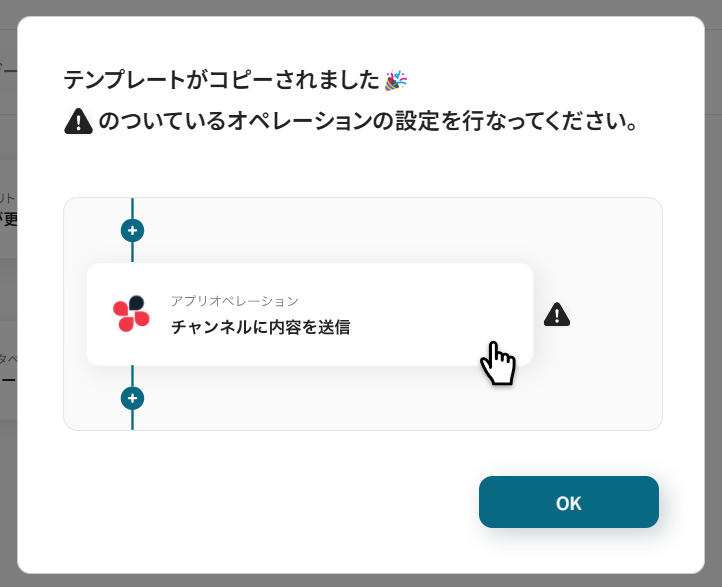
ステップ3:Sansanのトリガーアクション設定
はじめに、Sansanの設定を行います。
赤枠をクリックしてください。
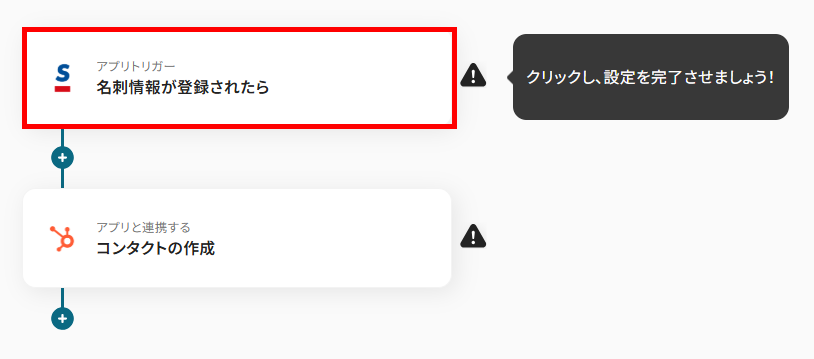
タイトルと連携するアカウント情報を任意で設定してください。
トリガーアクションは変更せず、次へ進みましょう。
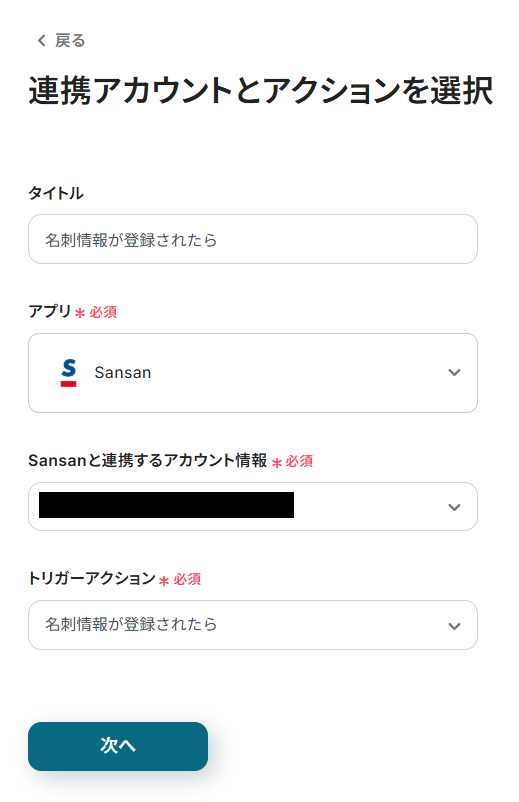
トリガーの起動間隔をプルダウンから設定し、テストを行います。
- トリガーの起動間隔は、選択した時間毎に一度、Sansanでトリガーとなるアクション(名刺情報の登録)が行われたかを確認し、アクションが行われている場合にフローボットが起動します。
- 起動間隔は5分、10分、15分、30分、60分のいずれかを設定できます。ただし、利用プランによって、設定できる最短間隔が異なります。基本的にはそのプランの最短の起動間隔を設定することがおすすめです!
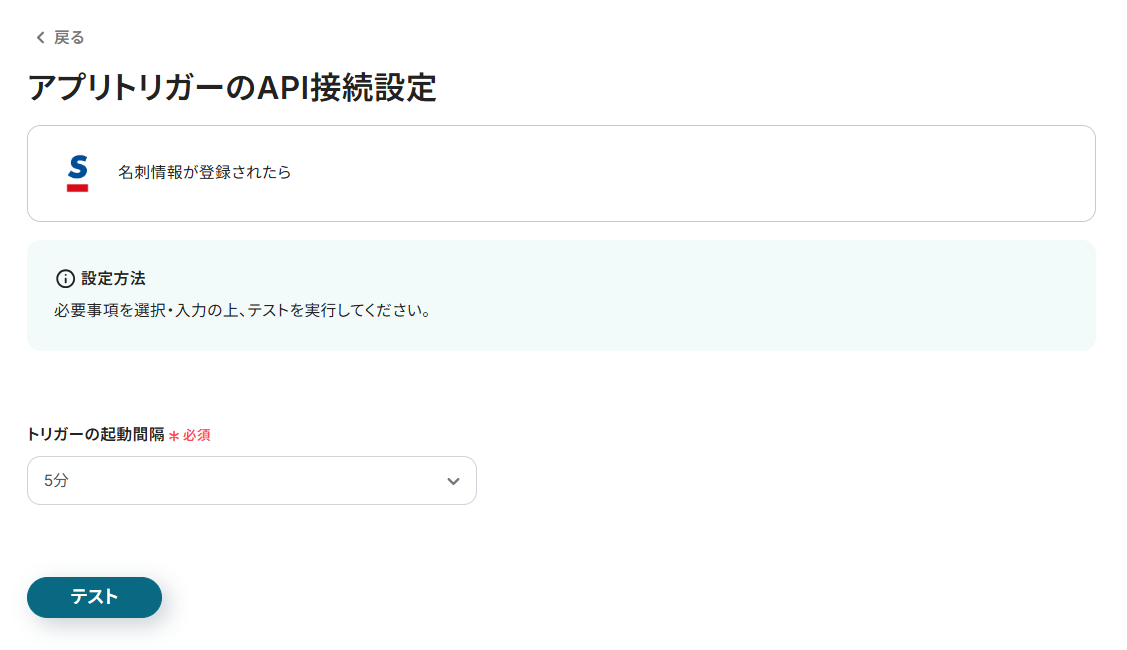
テストが成功すると、Sansanから名刺情報が取得されます。
以下の画像は、テスト前の状態です。テストを行うと、各項目の横に取得した値が表示されます。
保存してSansanの設定を完了しましょう。
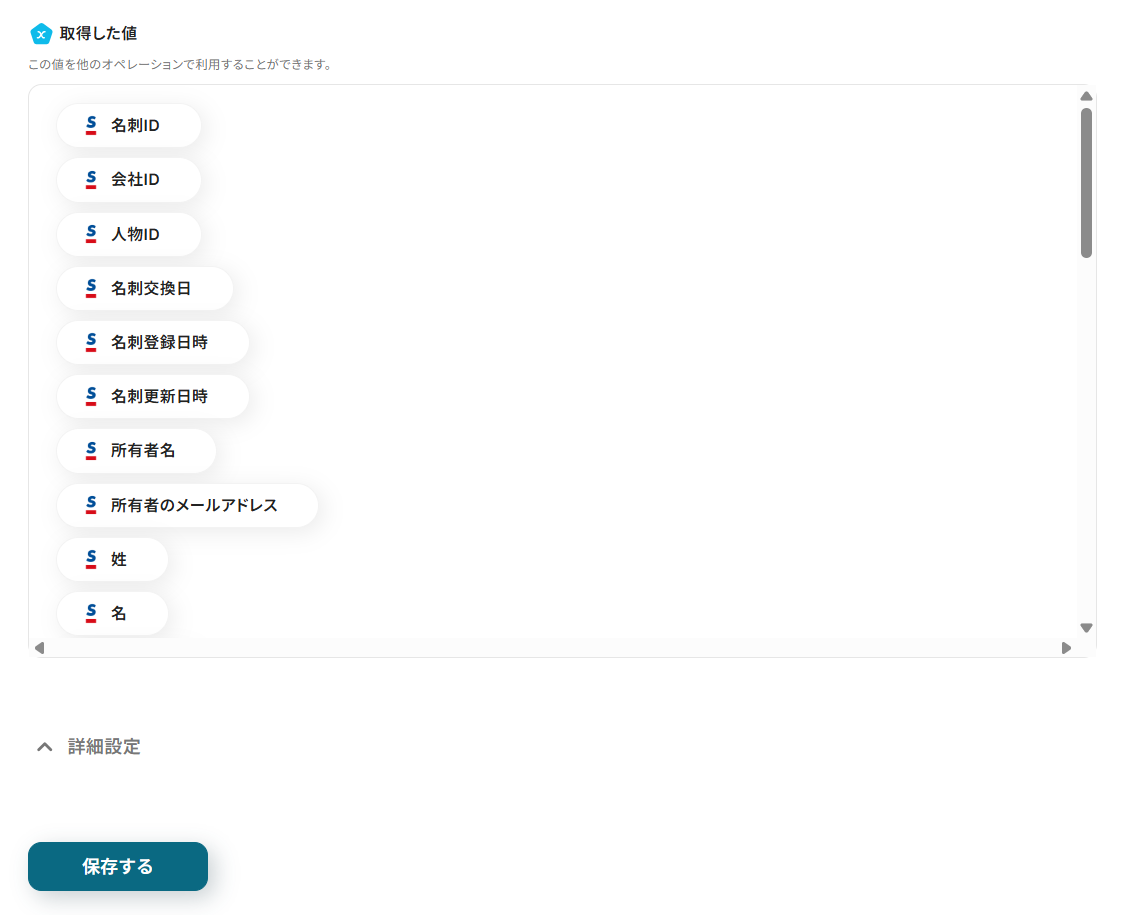
ステップ4:HubSpotのアクション設定
次に、HubSpotの設定を行います。
赤枠の設定をクリックしましょう。
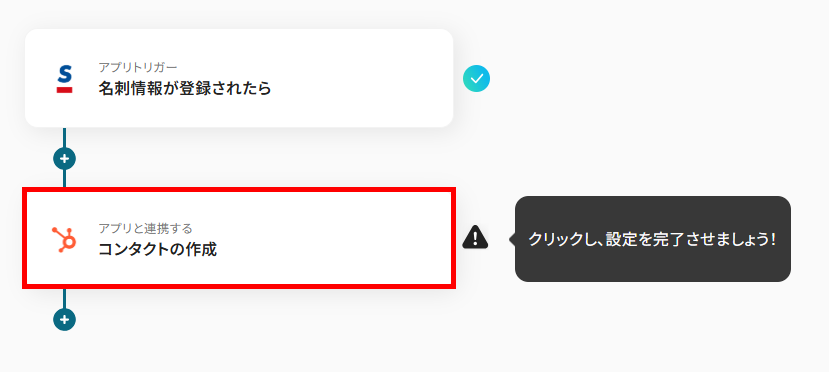
タイトルと連携するアカウント情報を任意で設定してください。
アクションは変更せず、次へ進みましょう。
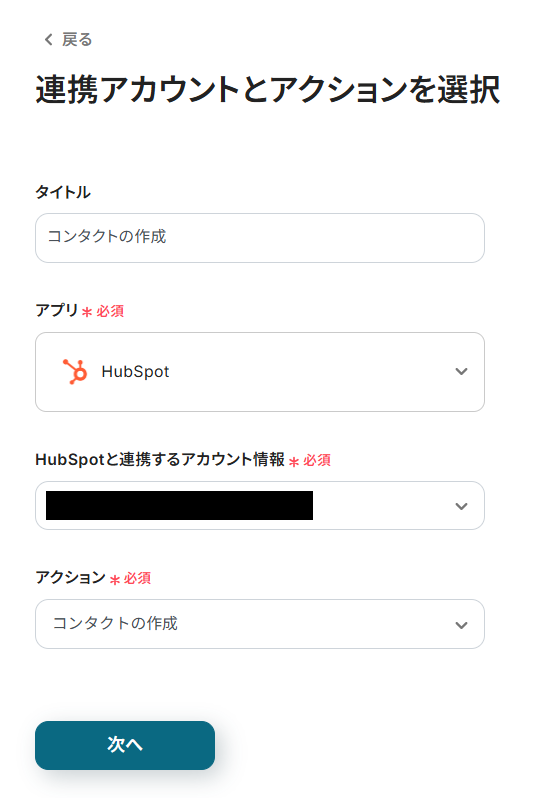
HubSpotへ登録する項目が表示されます。
Sansanの情報を転記する項目は、取得した値から該当の値を設定してください。
この設定により、Sansanに登録した情報がHubSpotに登録されます。
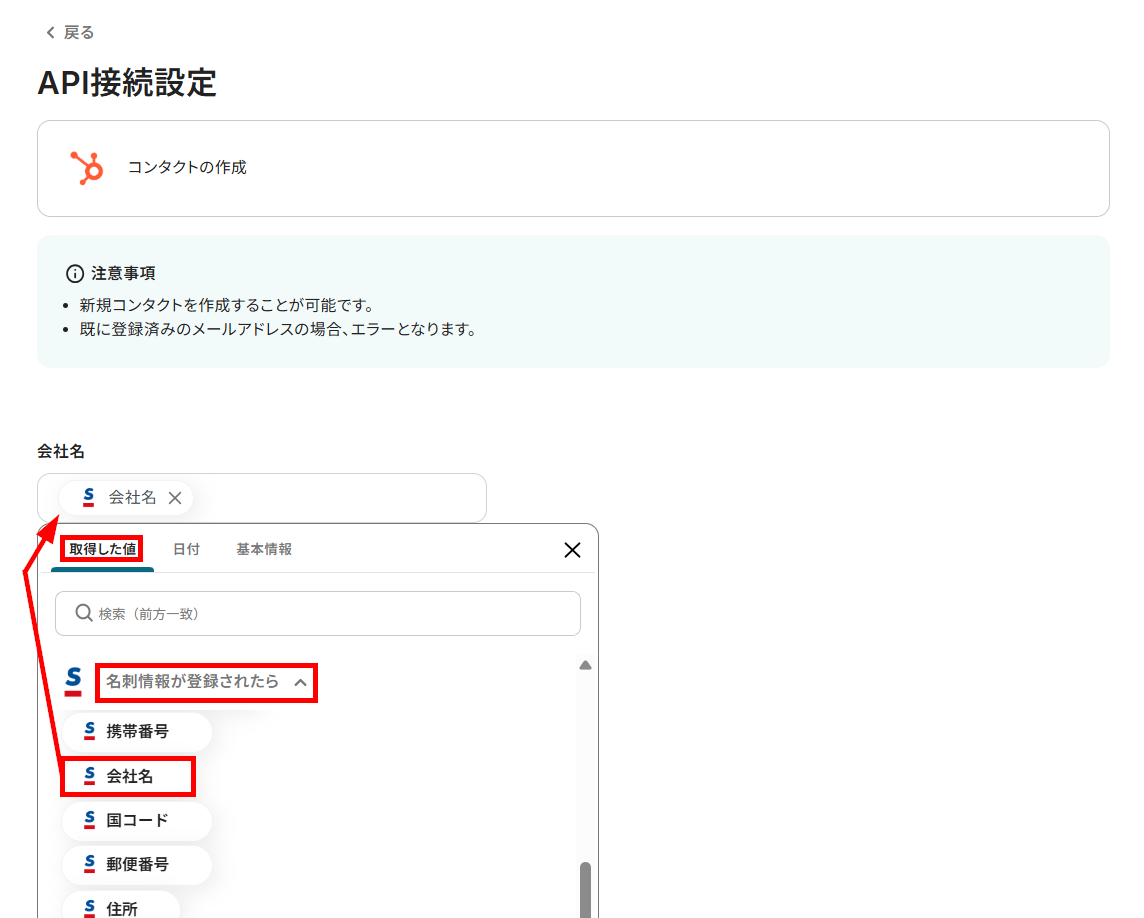
HubSpotに登録する情報をすべて設定したら、テストを行います。
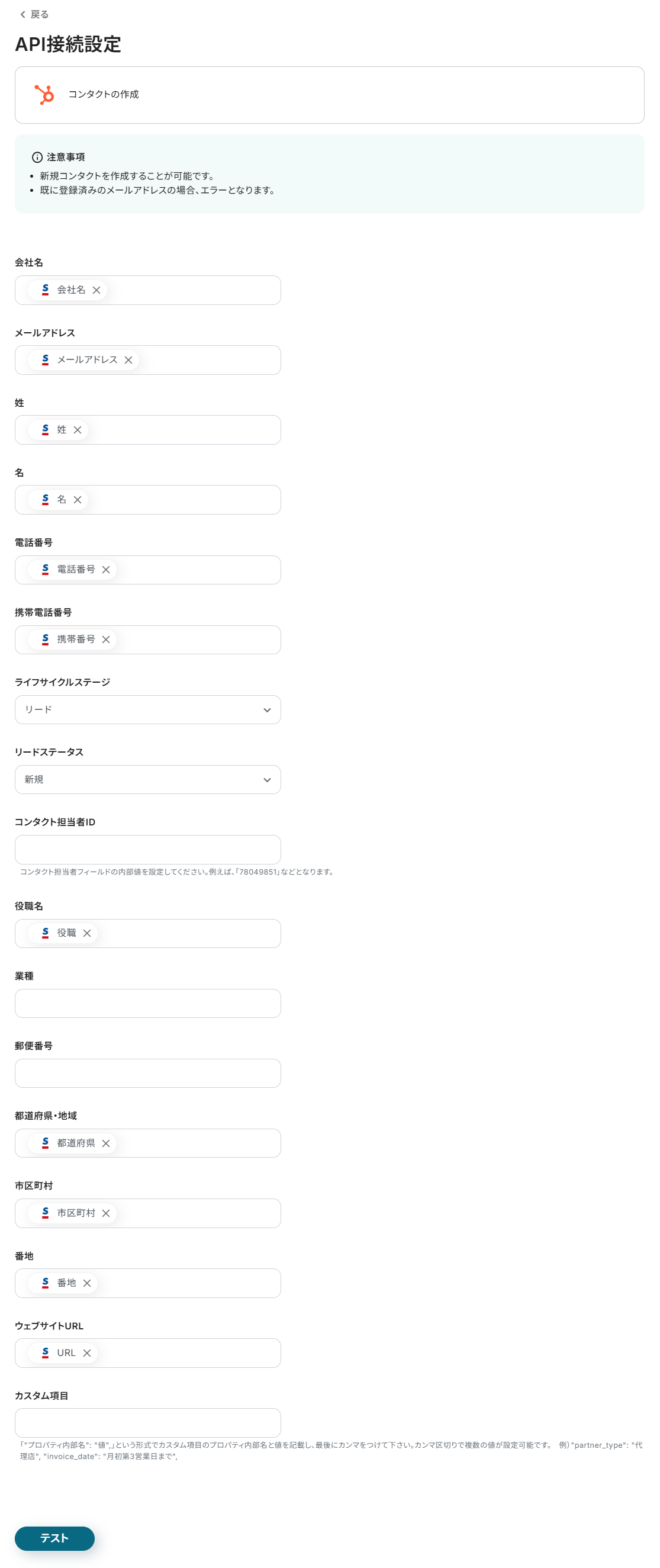
テストが成功したら保存し、HubSpotの設定を完了してください。
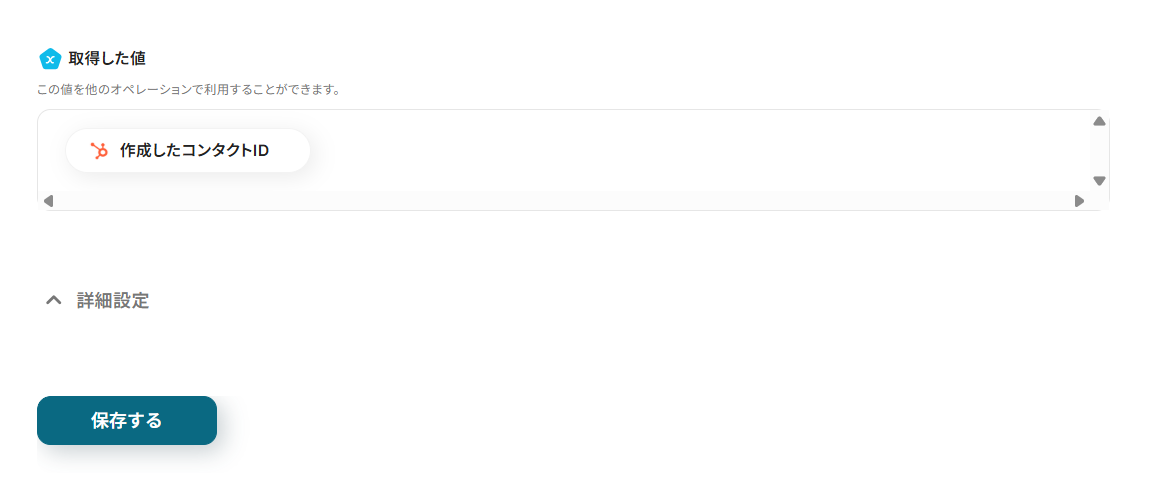
ステップ5:トリガーをONにして起動準備完了
最後に、フローボットを起動します。
HubSpotの設定を保存すると、以下の画面が表示されるので、トリガーをONにしましょう!
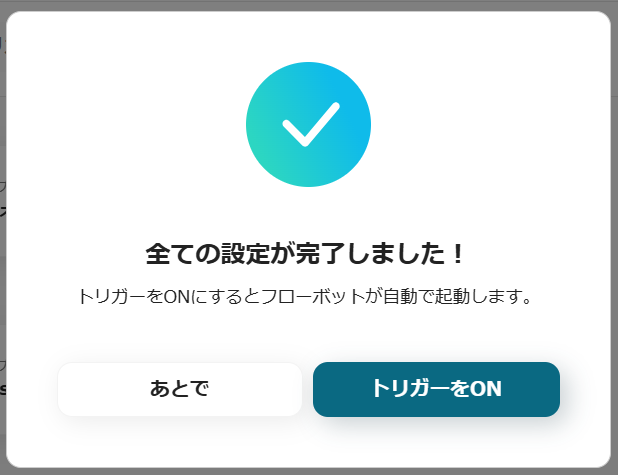
以上が、Sansanに名刺情報が登録されたら、HubSpotのコンタクトにデータを連携する方法です!
HubSpotのデータをSansanに連携したい場合
今回はSansanからHubSpotへデータを連携する方法をご紹介しましたが、逆にHubSpotからSansanへのデータ連携を実施したい場合は、下記のテンプレートも併せてご利用ください。
HubSpotでコンタクトが作成されたら、Sansanにも追加する
HubSpotで新しいコンタクトが作成された際に、その情報を自動的にSansanの名刺情報としても追加します。そのため、HubSpotとSansan間での情報同期の漏れや二度手間を防ぎ、常に双方で最新かつ整合性の取れた顧客データベースを維持できます。
この連携は、シンプルなデータ同期から特定の条件に基づく同期まで柔軟に対応でき、双方のシステムをより有効に活用するための一助になるはずです。
HubSpotでコンタクトが作成されたら、Sansanにも追加する
試してみる
■概要
「HubSpotでコンタクトが作成されたら、Sansanにも追加する」フローは、営業活動で得たコンタクト情報を自動的にSansanに同期する業務ワークフローです。
業担当者はデータ入力の二重作業を減らし、より効率的に業務を進めることが可能になります。
■このテンプレートをおすすめする方
・HubSpotとSansanを併用しており、コンタクト情報の手動同期に手間を感じている営業担当者
・両システム間でのデータ連携を自動化し、業務効率を向上させたいマーケティング担当者
・CRMと名刺管理ツールの連携に課題を持ち、統一的なデータ管理を目指す経営者"
■注意事項
・HubSpot、SansanのそれぞれとYoomを連携してください。
・Sansanはチームプラン・サクセスプランでのみご利用いただけるアプリとなっております。フリープラン・ミニプランの場合は設定しているフローボットのオペレーションやデータコネクトはエラーとなりますので、ご注意ください。
・チームプランやサクセスプランなどの有料プランは、2週間の無料トライアルを行うことが可能です。無料トライアル中には制限対象のアプリを使用することができます。
HubSpotで特定条件に合うコンタクトが作成されたら、Sansanにも追加する
HubSpotで作成または更新されたコンタクト情報の中から、条件に一致するコンタクトのみをSansanに連携します。
例えば、特定のライフサイクルステージにあるコンタクトや、特定のキャンペーン経由で獲得したリードのみをSansanに連携することで、Sansan側では特に注視すべきコンタクト情報を効率的に管理し、より戦略的な人脈活用や情報共有に役立てることができます。
この連携は、条件分岐を用いて必要な情報だけを効率的に同期するパターンです。
HubSpotで特定条件に合うコンタクトが作成されたら、Sansanにも追加する
試してみる
■概要
「HubSpotで特定条件に合うコンタクトが作成されたら、Sansanにも追加する」ワークフローを利用すると、HubSpotに登録された情報をSansanにも自動で反映できます。
二重入力の手間が省け、コンタクト管理のミスを防げます。
■このテンプレートをおすすめする方
・HubSpotを利用して顧客管理やリード管理を行っている方
・営業活動の効率化やデータの一元管理を重視している方
・Sansanを活用して名刺管理や顧客情報の整理をしている企業
・HubSpot上で新たなコンタクトが増えるたびに、Sansanにもスピーディに情報を反映させたい方
・手動で両システムに入力・登録をしており、業務の手間や情報の重複・漏れを防ぎたいと考えている方
・チーム全体で最新の顧客情報をすぐに共有・活用したい方
■注意事項
・HubSpot、SansanのそれぞれとYoomを連携してください。
・トリガーは5分、10分、15分、30分、60分の間隔で起動間隔を選択できます。
・プランによって最短の起動間隔が異なりますので、ご注意ください。
・Sansanはチームプラン・サクセスプランでのみご利用いただけるアプリとなっております。フリープラン・ミニプランの場合は設定しているフローボットのオペレーションやデータコネクトはエラーとなりますので、ご注意ください。
・チームプランやサクセスプランなどの有料プランは、2週間の無料トライアルを行うことが可能です。無料トライアル中には制限対象のアプリを使用することができます。
SansanとHubSpotのAPIを使ったその他の自動化例
今回ご紹介した連携以外でも、SansanやHubSpotのAPIを使用してさまざまな業務を自動化することが可能です。
もし気になるものがあればぜひこちらもお試しになってみてください!
Sansanを使った便利な自動化例
Sansanに登録されたメッセージ内容を基に、データベースに追加することができます。
また、HubSpotのフォーム内容に基づいて、Sansanに顧客情報の追加が可能です!
Sansanに登録された名刺情報をGoogleスプレッドシートに登録する
試してみる
Sansanに新しい名刺の情報が登録されたら、Googleスプレッドシートに登録するフローです。
Sansanに登録された名刺情報をNotionに登録する
試してみる
Sansanに新しい名刺の情報が登録されたら、Notionのデータベースにレコードを追加するフローです。
Sansanの情報を基幹システムに登録するフローです。
HubSpotのフォームをもとにSansanに顧客情報を追加する
試してみる
■概要
「HubSpotのフォームをもとにSansanに顧客情報を追加する」フローは、マーケティングと営業のデータ管理を効率化する業務ワークフローです。
HubSpotで取得したリード情報を自動的にSansanに連携することで手動入力の手間やミスを減らし、スムーズな顧客管理が可能になります。
この業務ワークフローを活用することで、情報の一貫性を保ちながら効果的な営業活動がサポートされます。
■このテンプレートをおすすめする方
・HubSpotとSansanを活用して顧客管理を行っているマーケティング担当者の方
・リード情報の手動入力に手間を感じている営業チームのリーダー
・HubSpotとSansan間のデータ連携を自動化して業務効率を向上させたいと考えている企業のIT担当者
・データの一貫性を保ちつつ、営業活動の精度を高めたいと考えている経営者の方
■注意事項
・HubSpot、SansanのそれぞれとYoomを連携してください。
・Sansanはチームプラン・サクセスプランでのみご利用いただけるアプリとなっております。フリープラン・ミニプランの場合は設定しているフローボットのオペレーションやデータコネクトはエラーとなりますので、ご注意ください。
・チームプランやサクセスプランなどの有料プランは、2週間の無料トライアルを行うことが可能です。無料トライアル中には制限対象のアプリを使用することができます。
HubSpotを使った便利な自動化例
HubSpotのフォーム情報を基に、書類を作成したり、請求書を作成したりできます。
他にも、Googleフォームの情報をHubSpotのコンタクトとして作成することが可能です!
HubSpotのコンタクトページからMicrosoft Excelの雛形をもとに請求書を作成する
試してみる
HubSpotのコンタクトページからMicrosoft Excelの雛形をもとに請求書を作成するフローです。
Googleフォームの情報をもとにHubspotのコンタクトを作成する
試してみる
Googleフォームの情報をもとにHubspotのコンタクトを作成するフローです。
Hubspotのフォームの内容をもとにfreee請求書で請求書を作成する
試してみる
■概要
「Hubspotのフォームの内容をもとにfreee請求書で請求書を作成する」ワークフローは、書類作成業務を効率化します。
作業負担が軽減されるため、業務効率化に貢献します。
■このテンプレートをおすすめする方
・Hubspotを利用して顧客管理やマーケティング活動を行っている方
・Hubspotのフォームで収集したデータを活用して請求書を発行したい方
・freee請求書を用いて迅速に請求書を作成し、送付したいと考えている方
・請求書の作成や送付に多くの時間を費やしている方
・既存の業務フローに自動化を取り入れ、業務の効率化を図りたいと考える方
■注意事項
・HubSpotとfreee請求書のそれぞれとYoomを連携してください。
・トリガーは5分、10分、15分、30分、60分の間隔で起動間隔を選択できます。
・プランによって最短の起動間隔が異なりますので、ご注意ください。
Hubspotのフォーム内容をもとにMicrosoft Excelで書類を作成する
試してみる
■概要
「Hubspotのフォーム内容をもとにMicrosoft Excelで書類を作成する」ワークフローは、事務作業の効率化に貢献します。
フォームの内容を引用して、自動で書類が作成されるため、生産性向上に寄与します。
■このテンプレートをおすすめする方
・Hubspotを利用して顧客管理やマーケティング活動を行っている方
・フォームを通じて収集した情報を効果的に活用したいと考えている方
・Microsoft Excelを活用してデータの整理や分析を行っている方
・手動でのデータ入力に時間がかかりすぎていると感じている方
・業務を効率化し、スピーディに書類作成を行いたい方
■注意事項
・HubSpotとMicrosoft ExcelのそれぞれとYoomを連携してください。
・トリガーは5分、10分、15分、30分、60分の間隔で起動間隔を選択できます。
・プランによって最短の起動間隔が異なりますので、ご注意ください。
・Microsoft365(旧Office365)には、家庭向けプランと一般法人向けプラン(Microsoft365 Business)があり、一般法人向けプランに加入していない場合には認証に失敗する可能性があります。
Hubspotのフォーム内容をもとにZoomミーティングを作成する
試してみる
■概要
「Hubspotのフォーム内容をもとにZoomミーティングを作成する」ワークフローは、会議の作成作業を効率化します。
作業時間が短縮されるため、業務効率化を図れます。
■このテンプレートをおすすめする方
・Hubspotを利用して顧客情報の管理やマーケティング活動を行っている方
・Hubspotを使ってフォームデータを収集し、その情報を自動的に活用したいと考える方
・Zoomを使用して顧客とのミーティングを頻繁に行っている方
・毎回手動でZoomミーティングを設定する手間を減らし、スピーディにミーティングを設定したい方
・社内ツールとしてZoomとHubspotを活用している企業やチーム
■注意事項
・HubSpotとZoomのそれぞれとYoomを連携してください。
・トリガーは5分、10分、15分、30分、60分の間隔で起動間隔を選択できます。
・プランによって最短の起動間隔が異なりますので、ご注意ください。
まとめ
SansanとHubSpotの連携を自動化することで、Sansanへの名刺登録後にHubSpotでコンタクトを作成する作業や、それに伴う情報確認といった煩雑な作業の手間を大幅に削減し、入力ミスや転記漏れといったヒューマンエラーを防ぐことができます。これにより、担当者はデータ入力作業から解放され、より迅速かつ正確な情報に基づいて顧客対応や営業活動を進めやすくなり、本来注力すべきコア業務に集中できる環境が整うはずです!
今回ご紹介したような業務自動化を実現できるノーコードツール「Yoom」を使えば、プログラミングの知識がない方でも、画面の指示に従って直感的な操作で簡単にSansanとHubSpotを連携する業務フローを構築できます。
もし自動化に少しでも興味を持っていただけたなら、ぜひこちらから無料登録して、Yoomによる業務効率化を体験してみてください!
関連記事:【簡単設定】SansanのデータをSalesforceに自動的に連携する方法
よくあるご質問
Q:既存データが更新された場合も同期されますか?
A:今回ご紹介したテンプレートの使用のみであれば同期はされません。しかし、既存データの更新を同期することも可能です。Yoomでは「Sansanに名刺情報が更新されたら、Hubspotのコンタクトも更新する」といったテンプレートもご用意しております。
Q:複数の条件を組み合わせた連携は可能ですか?
A:はい、可能です。
複数の条件を組み合わせて連携するには分岐の追加が必要です。分岐を追加することで取得した値(アウトプット)を利用して条件の設定ができます。1つの取得した値に対して1つの分岐を追加してください。例えば会社名や役職などの情報を利用して「特定の会社に所属する部長のみ登録する」など絞り込んで連携できます。
分岐はミニプラン以上でご利用いただけます。有料プランの無料トライアル中も使用できますのでぜひご活用ください。分岐について詳しく知りたい方はこちらをご覧ください。
Q:連携が失敗した場合の通知は可能ですか?
A:はい、可能です。
運用中に連携が失敗した場合はフローボットが停止し、Yoomにご登録いただいているメールアドレスへ通知が届きます。通知内にエラー原因について記載しておりますのでご確認ください。
原因を確認しても対処方法が分からない場合は、ヘルプページまたは、エラー時の対応方法についてをご確認ください。また、サポート窓口もご利用いただけます。